Без заголовка
05-11-2011 15:12
Это цитата сообщения Mademoiselle_Viv Оригинальное сообщение
Маски для новогодних коллажей Фотографии в альбоме «Маски Новогодние» Mademoiselle Viv на Яндекс.Фотках [показать]
[показать]  [показать]
[показать]  [показать]
[показать]  [показать]
[показать]  [показать]
[показать]  [показать]
[показать]  [показать]
[показать]  [показать]
[показать]  [показать]
[показать]  [показать]
[показать]  [показать]
[показать]  [показать]
[показать]  [показать]
[показать]  [показать]
[показать]  [показать]
[показать]  [показать]
[показать]  [показать]
[показать]  [показать]
[показать]  [показать]
[показать]  [показать]
[показать]  [показать]
[показать]  [показать]
[показать]  [показать]
[показать]  [показать]
[показать]  [показать]
[показать]  [показать]
[показать]  [показать]
[показать]  [показать]
[показать]  [показать]
комментарии: 0
понравилось!
вверх^
к полной версии
[показать]
комментарии: 0
понравилось!
вверх^
к полной версии
Это цитата сообщения Mademoiselle_Viv Оригинальное сообщение
Маски для новогодних коллажей Фотографии в альбоме «Маски Новогодние» Mademoiselle Viv на Яндекс.Фотках
 [показать]
[показать]  [показать]
[показать]  [показать]
[показать]  [показать]
[показать]  [показать]
[показать]  [показать]
[показать]  [показать]
[показать]  [показать]
[показать]  [показать]
[показать]  [показать]
[показать]  [показать]
[показать]  [показать]
[показать]  [показать]
[показать]  [показать]
[показать]  [показать]
[показать]  [показать]
[показать]  [показать]
[показать]  [показать]
[показать]  [показать]
[показать]  [показать]
[показать]  [показать]
[показать]  [показать]
[показать]  [показать]
[показать]  [показать]
[показать]  [показать]
[показать]  [показать]
[показать]  [показать]
[показать]  [показать]
[показать]  [показать]
[показать]
Без заголовка
31-10-2011 20:52
Это цитата сообщения Mademoiselle_Viv Оригинальное сообщение
Клипарт "Зимние окна"
 [показать]
[показать]
Фотографии в альбоме «Окна и шторы» Mademoiselle Viv на Яндекс.Фотках
 [показать]
[показать]  [показать]
[показать]  [показать]
[показать]  [показать]
[показать]  [показать]
[показать]  [показать]
[показать]  [показать]
[показать]  [показать]
[показать]  [показать]
[показать]  [показать]
[показать]  [показать]
[показать]  [показать]
[показать]  [показать]
[показать]  [показать]
[показать]  [показать]
[показать]  [показать]
[показать]
Это цитата сообщения Mademoiselle_Viv Оригинальное сообщение
Клипарт "Зимние окна"
 [показать]
[показать]Фотографии в альбоме «Окна и шторы» Mademoiselle Viv на Яндекс.Фотках
 [показать]
[показать]  [показать]
[показать]  [показать]
[показать]  [показать]
[показать]  [показать]
[показать]  [показать]
[показать]  [показать]
[показать]  [показать]
[показать]  [показать]
[показать]  [показать]
[показать]  [показать]
[показать]  [показать]
[показать]  [показать]
[показать]  [показать]
[показать]  [показать]
[показать]  [показать]
[показать]
Без заголовка
31-10-2011 20:50
комментарии: 0
понравилось!
вверх^
к полной версии
Без заголовка
29-10-2011 17:49
Это цитата сообщения Mademoiselle_Viv Оригинальное сообщение
Коллажи по переводам Сабины
Коллаж Femme Nature
 [показать]
[показать]
Коллаж My Painting
 [показать]
[показать]
Коллаж Charlize
 [показать]
[показать]
Коллаж Otono
 [показать]
[показать]
комментарии: 0
понравилось!
вверх^
к полной версии
Это цитата сообщения Mademoiselle_Viv Оригинальное сообщение
Коллажи по переводам Сабины
 [показать]
[показать]Коллаж My Painting
 [показать]
[показать]Коллаж Charlize
 [показать]
[показать]Коллаж Otono
 [показать]
[показать]
Без заголовка
29-10-2011 17:46
Это цитата сообщения Mademoiselle_Viv Оригинальное сообщение
Вазы, вазочки, вазончики, с цветами и без...
 [показать]
[показать]
 [214x146]
[214x146]
Это цитата сообщения Mademoiselle_Viv Оригинальное сообщение
Вазы, вазочки, вазончики, с цветами и без...
 [показать]
[показать] [214x146]
[214x146]
Без заголовка
29-10-2011 17:45
Это цитата сообщения Sabine_Astana Оригинальное сообщение
The summer passed
Коллаж The summer passed/Лето прошло
Для Corel PSP
 [600x450]
[600x450]
Автор урока Steffi
Источник урока здесь
Перевод на русский с помощью Google-переводчик,
адаптация для Corel Paint Shop Pro Photo X2,
редактирование текста,
выполнение скриншотов от SabinA
Читать далее
комментарии: 0
понравилось!
вверх^
к полной версии
Это цитата сообщения Sabine_Astana Оригинальное сообщение
The summer passed
Для Corel PSP
 [600x450]
[600x450]Автор урока Steffi
Источник урока здесь
Перевод на русский с помощью Google-переводчик,
адаптация для Corel Paint Shop Pro Photo X2,
редактирование текста,
выполнение скриншотов от SabinA
Читать далее
Без заголовка
27-10-2011 15:54
Это цитата сообщения Mademoiselle_Viv Оригинальное сообщение
Вазы, вазочки, вазончики, с цветами и без...
 [показать]
[показать]
 [214x146]
[214x146]
Это цитата сообщения Mademoiselle_Viv Оригинальное сообщение
Вазы, вазочки, вазончики, с цветами и без...
 [показать]
[показать] [214x146]
[214x146]
Без заголовка
27-10-2011 15:48
Это цитата сообщения Mademoiselle_Viv Оригинальное сообщение
Коллаж "Ondée Printanière "
Tag Tutoriel Ondée Printanière
КОЛЛАЖ ДЛЯ ФОТОШОПА
 [700x615]
[700x615]
Фильтры:
чтобы скачать фильтр - нажмите на название
Graphic plus / Cross shadow
Tramages / Tow the Line
Penta.com / Color dot
Eye candy 4000 / Water Drops
Alien Skin / Xenofex 2.12 / Constellation
 [299x141]
[299x141]
Мой вариант урока:
 [700x618]
[700x618]
Это цитата сообщения Mademoiselle_Viv Оригинальное сообщение
Коллаж "Ondée Printanière "
Tag Tutoriel Ondée Printanière
 [700x615]
[700x615]Фильтры:
чтобы скачать фильтр - нажмите на название
Graphic plus / Cross shadow
Tramages / Tow the Line
Penta.com / Color dot
Eye candy 4000 / Water Drops
Alien Skin / Xenofex 2.12 / Constellation
 [299x141]
[299x141]Мой вариант урока:
 [700x618]
[700x618]
Без заголовка
23-10-2011 00:15
Это цитата сообщения Небом_хранимая Оригинальное сообщение
Howard Robinson
 [615x475]
[615x475]
Читать далее...
комментарии: 0
понравилось!
вверх^
к полной версии
Это цитата сообщения Небом_хранимая Оригинальное сообщение
Howard Robinson
 [615x475]
[615x475]
Без заголовка
21-10-2011 20:13
Это цитата сообщения Mademoiselle_Viv Оригинальное сообщение
Клипарт "Девушки-бюстэ"
 [показать]
[показать]
 [214x146]
[214x146]
Это цитата сообщения Mademoiselle_Viv Оригинальное сообщение
Клипарт "Девушки-бюстэ"
 [показать]
[показать] [214x146]
[214x146]
Без заголовка
21-10-2011 20:06
комментарии: 0
понравилось!
вверх^
к полной версии
Без заголовка
21-10-2011 20:00
Это цитата сообщения Mademoiselle_Viv Оригинальное сообщение
Клипарт "Девушки - Топ"
 [показать]
[показать]
 [214x146]
[214x146]
Это цитата сообщения Mademoiselle_Viv Оригинальное сообщение
Клипарт "Девушки - Топ"
 [показать]
[показать] [214x146]
[214x146]
клипарт
21-10-2011 19:58
Это цитата сообщения Mademoiselle_Viv Оригинальное сообщение
Клипарт-альпа "Девушки"
 [показать]
[показать]
 [214x146]
[214x146]
Это цитата сообщения Mademoiselle_Viv Оригинальное сообщение
Клипарт-альпа "Девушки"
 [показать]
[показать] [214x146]
[214x146]
Без заголовка
21-10-2011 19:55
Это цитата сообщения Mademoiselle_Viv Оригинальное сообщение
Как сделать собственную маску в фотошопе
Уже несколько раз задавали мне этот вопрос. Отвечаю постом, чтобы можно было сослаться на него, а не повторяться в комментариях.
Маску можно сделать из любого изображения.
Чтобы сделать маску в фотошопе, важно, чтобы изображение имело четкий рисунок, хотя и этот недостаток можно исправить через функцию "Кривые".
Итак, откройте изображение в Фотошопе, я взяла вот это
 [600x338]
[600x338]
Идем:
1 вариант:
Изображение / Режим / Градация серого (и умный компьютер выдает окошко с еще одним вариантом) нажимаем "Отменить"
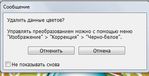 [368x188]
[368x188]
и получаем вот такой результат
 [600x338]
[600x338]
2 вариант:
Изображение / Коррекция / Черно-белое.
Не меняя параметров, жмем - ОК.
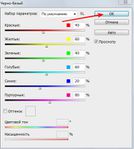 [450x501]
[450x501]
и получаем:
 [600x338]
[600x338]
Выбирайте понравившийся вариант.
Вот результат применения этой маски
 [600x338]
[600x338]
P.S. Если Вам интересно, как сделать маску в Корел, пишите в комментарии, я расскажу.
комментарии: 0
понравилось!
вверх^
к полной версии
Это цитата сообщения Mademoiselle_Viv Оригинальное сообщение
Как сделать собственную маску в фотошопе
Маску можно сделать из любого изображения.
Чтобы сделать маску в фотошопе, важно, чтобы изображение имело четкий рисунок, хотя и этот недостаток можно исправить через функцию "Кривые".
Итак, откройте изображение в Фотошопе, я взяла вот это
 [600x338]
[600x338]Идем:
1 вариант:
Изображение / Режим / Градация серого (и умный компьютер выдает окошко с еще одним вариантом) нажимаем "Отменить"
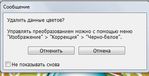 [368x188]
[368x188]и получаем вот такой результат
 [600x338]
[600x338]2 вариант:
Изображение / Коррекция / Черно-белое.
Не меняя параметров, жмем - ОК.
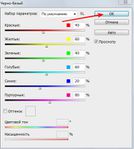 [450x501]
[450x501]и получаем:
 [600x338]
[600x338]Выбирайте понравившийся вариант.
Вот результат применения этой маски
 [600x338]
[600x338]P.S. Если Вам интересно, как сделать маску в Корел, пишите в комментарии, я расскажу.
Серия сообщений "Фотошоп для начинающих":
Часть 1 - Простой фон
Часть 2 - Урок для начинающих: Анимация с помощью светокоррекции.
...
Часть 24 - Устанавливаем кисти в программу Photoshop
Часть 25 - Фильтр ‘Пластика’
Часть 26 - Как сделать собственную маску в фотошопе
Без заголовка
21-10-2011 19:54
Это цитата сообщения Mademoiselle_Viv Оригинальное сообщение
Revo Uninstaller

 [350x346]
[350x346]
Revo Uninstaller - Программа с расширенными возможностями "Установка и удаление программ" объединяет в себе достаточное количество полезных модулей и компонент для выполнения полномасштабной очистки компьютера. Revo Uninstaller работает эффективнее стандартных средств Windows, благодаря тому, что до и после деинсталляции проводит сканирование системы, обнаруживая и удаляя все внесенные удаляемой программой изменения (файлы, папки, ключи реестра).
Тут присутствует удобный инструмент "Hunter Mode", который позволяет посредством простого перетаскивания ярлыка программы в специальное плавающее окошко получать быстрый доступ ко всем связанным с программой функциям (удаление, запуск и закрытие приложения, управление автозагрузкой). Кроме того, в Revo Uninstaller есть возможность удаления с компьютера ненужных файлов, очистки данных истории использования разных браузеров (Firefox, Internet Explorer, Netscape и Opera), офисного пакета Microsoft Office и стандартных средств Windows, а также функция удаления файлов и папок без возможности их восстановления.
Дополнительная информация:
Программа для удаления нежелательных приложений, установленных на вашем компьютере. Revo Uninstaller имеет продвинутый алгоритм сканирования системы до и после инсталляции и позволяет удалять оставшиеся после деинсталляции программы файлы, папки и ключи реестра. Уникальный "режим охотника" предлагает простые, но эффективные инструменты для управления (деинсталляция, остановка, удаление, отмена автозапуска) и получения информации об инсталлированных и/или запущенных программах. Revo Uninstaller также предлагает еще 8 различных утилит для очистки системы.
Особенности Revo Uninstaller:
* Легкая и корректная деинсталляция приложений
* Возможность просмотра деталей о всех установленных в системе приложений
* Инновационный режим «Охотник» для деинсталляции и удаления приложений
* Поддержка метода «Drag&Drop»
* Просмотр и управление приложениями, автоматически запускающихся во время загрузки Windows
* Удаление ненужных и временных файлов из системы
* Быстрый доступ к встроенным инструментам Windows
* Очистка истории в браузерах Internet Explorer, Firefox, Opera и Netscape
* Удаление файлов без какой-либо возможности их восстановления
* И многое другое…
Особенности RePack:
* установка возможна на двух языках (русский и английский)
* программа уже зарегистрирована
* удалена справка
* удаленны все языковые пакеты кроме (русского, английского)
* компактный размер 3 мб
* работает на всех ОС
Размер, ОС: 31,688 Mb, Windows 7/Vista/XP
Язык: Русский,Английский
Условия распространения: Лекарство вшито

Это цитата сообщения Mademoiselle_Viv Оригинальное сообщение
Revo Uninstaller

 [350x346]
[350x346]Revo Uninstaller - Программа с расширенными возможностями "Установка и удаление программ" объединяет в себе достаточное количество полезных модулей и компонент для выполнения полномасштабной очистки компьютера. Revo Uninstaller работает эффективнее стандартных средств Windows, благодаря тому, что до и после деинсталляции проводит сканирование системы, обнаруживая и удаляя все внесенные удаляемой программой изменения (файлы, папки, ключи реестра).
Тут присутствует удобный инструмент "Hunter Mode", который позволяет посредством простого перетаскивания ярлыка программы в специальное плавающее окошко получать быстрый доступ ко всем связанным с программой функциям (удаление, запуск и закрытие приложения, управление автозагрузкой). Кроме того, в Revo Uninstaller есть возможность удаления с компьютера ненужных файлов, очистки данных истории использования разных браузеров (Firefox, Internet Explorer, Netscape и Opera), офисного пакета Microsoft Office и стандартных средств Windows, а также функция удаления файлов и папок без возможности их восстановления.
Дополнительная информация:
Программа для удаления нежелательных приложений, установленных на вашем компьютере. Revo Uninstaller имеет продвинутый алгоритм сканирования системы до и после инсталляции и позволяет удалять оставшиеся после деинсталляции программы файлы, папки и ключи реестра. Уникальный "режим охотника" предлагает простые, но эффективные инструменты для управления (деинсталляция, остановка, удаление, отмена автозапуска) и получения информации об инсталлированных и/или запущенных программах. Revo Uninstaller также предлагает еще 8 различных утилит для очистки системы.
Особенности Revo Uninstaller:
* Легкая и корректная деинсталляция приложений
* Возможность просмотра деталей о всех установленных в системе приложений
* Инновационный режим «Охотник» для деинсталляции и удаления приложений
* Поддержка метода «Drag&Drop»
* Просмотр и управление приложениями, автоматически запускающихся во время загрузки Windows
* Удаление ненужных и временных файлов из системы
* Быстрый доступ к встроенным инструментам Windows
* Очистка истории в браузерах Internet Explorer, Firefox, Opera и Netscape
* Удаление файлов без какой-либо возможности их восстановления
* И многое другое…
Особенности RePack:
* установка возможна на двух языках (русский и английский)
* программа уже зарегистрирована
* удалена справка
* удаленны все языковые пакеты кроме (русского, английского)
* компактный размер 3 мб
* работает на всех ОС
Размер, ОС: 31,688 Mb, Windows 7/Vista/XP
Язык: Русский,Английский
Условия распространения: Лекарство вшито
Без заголовка
21-10-2011 19:53
Это цитата сообщения Mademoiselle_Viv Оригинальное сообщение
Интересная комбинация клавиш в Фотошопе
При работе в Фотошопе вспомнила интересную комбинацию клавиш, которая сохраняет нервы и время в разы. Может быть Вы об этом и знаете, но наверняка будут и такие, кто услышит об этом впервые.
От слов к делу:
Создаем новый документ 500х300.
Выбираем инструмент Текст, я выбрала такие настройки
 [646x43]
[646x43]
и напишем какое-нибудь слово.
 [352x218]
[352x218]
Оформляем текст красиво - применяем стили или оставляем как есть.
Копируем слой Ctrl+J,
жмем Ctrl+T или Редактирование / Свободное трансформирование
Удерживая клавиши Alt и Shift немного растягиваем текст, чтобы он стал немного больше первого ( немного сдвинула его, чтобы была видна разница, вам этого делать не нужно)
 [244x146]
[244x146]
жмем Enter или "галочку" на верхней панели.
Теперь скручиваем пальцы в комбинацию Ctrl+Alt+Shift и жмем T(Раскладка клавиатуры английская).
Жмем столько раз, сколько потребуется.
У меня появилось еще 6 слоев, т.к. я нажимала на "Т" 6 раз.
Легко, правда?
Теперь можно делать анимацию, включая поочередно видимость каждого из слоев и выключая предыдущего.
С помощью Изображение / Тримминг (на слое с самыми большими буквами) я убрала лишние прозрачные пиксели и у меня получился вот такой результат
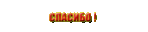 [356x77]
[356x77]
Точно также можно изменить угол поворота и получить вот такой результат
 [259x260]
[259x260]
В общем суть в том, что до тех пор пока фигура находится в Свободном трансформировании, комбинация клавиш Ctrl+Alt+Shift и T воспроизводит все движения.
Давайте еще раз проверим.
Делаем пунктирную линию. Раньше требовались какие-то неимоверные движения со слоями.
Чертим линию и жмем Ctrl+T, удерживая клавишу Shift — жмем несколько раз стрелку вправо →
Дальше Ctrl+Alt+Shift + T, жмем сколько нужно.
 [386x21]
[386x21]
Просто, правда? :)
Ну, а дальше экспериментируйте.
Это цитата сообщения Mademoiselle_Viv Оригинальное сообщение
Интересная комбинация клавиш в Фотошопе
При работе в Фотошопе вспомнила интересную комбинацию клавиш, которая сохраняет нервы и время в разы. Может быть Вы об этом и знаете, но наверняка будут и такие, кто услышит об этом впервые.
От слов к делу:
Создаем новый документ 500х300.
Выбираем инструмент Текст, я выбрала такие настройки
 [646x43]
[646x43]и напишем какое-нибудь слово.
 [352x218]
[352x218]Оформляем текст красиво - применяем стили или оставляем как есть.
Копируем слой Ctrl+J,
жмем Ctrl+T или Редактирование / Свободное трансформирование
Удерживая клавиши Alt и Shift немного растягиваем текст, чтобы он стал немного больше первого ( немного сдвинула его, чтобы была видна разница, вам этого делать не нужно)
 [244x146]
[244x146]жмем Enter или "галочку" на верхней панели.
Теперь скручиваем пальцы в комбинацию Ctrl+Alt+Shift и жмем T(Раскладка клавиатуры английская).
Жмем столько раз, сколько потребуется.
У меня появилось еще 6 слоев, т.к. я нажимала на "Т" 6 раз.
Легко, правда?
Теперь можно делать анимацию, включая поочередно видимость каждого из слоев и выключая предыдущего.
С помощью Изображение / Тримминг (на слое с самыми большими буквами) я убрала лишние прозрачные пиксели и у меня получился вот такой результат
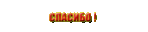 [356x77]
[356x77]Точно также можно изменить угол поворота и получить вот такой результат
 [259x260]
[259x260]В общем суть в том, что до тех пор пока фигура находится в Свободном трансформировании, комбинация клавиш Ctrl+Alt+Shift и T воспроизводит все движения.
Давайте еще раз проверим.
Делаем пунктирную линию. Раньше требовались какие-то неимоверные движения со слоями.
Чертим линию и жмем Ctrl+T, удерживая клавишу Shift — жмем несколько раз стрелку вправо →
Дальше Ctrl+Alt+Shift + T, жмем сколько нужно.
 [386x21]
[386x21]Просто, правда? :)
Ну, а дальше экспериментируйте.
Без заголовка
16-10-2011 23:00
Это цитата сообщения Mademoiselle_Viv Оригинальное сообщение
Моя коллекция масок -17
Фотографии в альбоме «Маски для Фотошопа и PSP» Mademoiselle Viv на Яндекс.Фотках
 [показать]
[показать]  [показать]
[показать]  [показать]
[показать]  [показать]
[показать]  [показать]
[показать]  [показать]
[показать]  [показать]
[показать]  [показать]
[показать]  [показать]
[показать]  [показать]
[показать]  [показать]
[показать]  [показать]
[показать]  [показать]
[показать]  [показать]
[показать]  [показать]
[показать]  [показать]
[показать]  [показать]
[показать]  [показать]
[показать]  [показать]
[показать]  [показать]
[показать]  [показать]
[показать]  [показать]
[показать]  [показать]
[показать]  [показать]
[показать]  [показать]
[показать]  [показать]
[показать]  [показать]
[показать]  [показать]
[показать]  [показать]
[показать]  [показать]
[показать]  [показать]
[показать] Читать далее...
комментарии: 0
понравилось!
вверх^
к полной версии
Это цитата сообщения Mademoiselle_Viv Оригинальное сообщение
Моя коллекция масок -17
Фотографии в альбоме «Маски для Фотошопа и PSP» Mademoiselle Viv на Яндекс.Фотках
 [показать]
[показать]  [показать]
[показать]  [показать]
[показать]  [показать]
[показать]  [показать]
[показать]  [показать]
[показать]  [показать]
[показать]  [показать]
[показать]  [показать]
[показать]  [показать]
[показать]  [показать]
[показать]  [показать]
[показать]  [показать]
[показать]  [показать]
[показать]  [показать]
[показать]  [показать]
[показать]  [показать]
[показать]  [показать]
[показать]  [показать]
[показать]  [показать]
[показать]  [показать]
[показать]  [показать]
[показать]  [показать]
[показать]  [показать]
[показать]  [показать]
[показать]  [показать]
[показать]  [показать]
[показать]  [показать]
[показать]  [показать]
[показать]  [показать]
[показать]  [показать]
[показать]
Без заголовка
16-10-2011 23:00
Это цитата сообщения Mademoiselle_Viv Оригинальное сообщение
TUBES and BRUSHES PSP
http://www.wizardpygal.com/a.html
http://www.fortunecity.com/village/clapham/866/
http://www.jcwdesigns.com/tubeindexjcw.htm
http://bjc.topcities.com/tubes/Tubes.html
http://www.suzieqspsptubes.suziescybercloud.com/Index.htm
http://gerdesdesign.com/sitemap.htm
http://www.twiggysue.com/TwiggsTubes/tubesindex.html
http://www.hypergurl.com/tubes.html
http://www.angelfire.com/on2/LuxurysTubes/index.html
http://winterstubes.com/index.html
http://www.sealites.com/tubes.html
http://www.havasuhideout.com/tubes/tubes.index.htm
http://lldzines.com/tubetwinz/tubes/index2.htm
http://www.wingsofthedragon.com/
http://www.catshoes.com/Tubes/tubeindex.htm
http://chicuri2002.tripod.com/tubes/tubesccc2003.html
http://westwood.fortunecity.com/vivienne/150/page3.htm
http://www.fortunecity.com/skyscraper/wav/305/tubes.htm
http://nellysworld.eu/tubes/tubes.html
http://members.multimania.nl/eddasstuff/index.html
http://www.pixelating.com/Treasury/Tubes/tubes.htm
http://janestubes.freeservers.com/index.html
http://jadelane.homestead.com/PSPTubesIndex.html
http://www.anje.nl/tubes.htm
http://dizzinz.dizz.com/4/tubes/index.htm
http://www.angelfire.com/extreme4/musk/tubes.html
http://www.ylvasdesign.nu/grafik/tubes_english.htm
http://avalontree.narod.ru/tubes.html
http://www.shebasgraphics.com/tube.html
http://members.fortunecity.com/tubesbyeloise/women.html
http://www.birgittasplace.com/tubeindex.html
http://members.home.nl/hans034/psp1/index1.html
http://tubes-psp-adorable.chez-alice.fr/
http://www.mosaicale.com/design/pages/tubes.htm
http://www.mchooii.net/tubes.htm
http://www.dozibaer.com/tubes/TubesIndexPage.htm
http://janaly.com/Tubes/menutube.html
http://www.suzieqspsptubes.suziescybercloud.com/Index.htm
http://www.ylvasdesign.nu/grafik/tubes_people3.htm
http://www.sealites.com/index.html
http://www.cheztinnad.com/
http://www.katy160.com/tubes/index.htm
http://janaly.com/Tubes/menutube.html
http://leliasloft.tripod.com/sparkletubes.htm
http://www.amandashome.com/tubes.html
http://www.cheztinnad.com/Menu%20tubes%20divers.htm
http://www.daisyweb.it/tubes/Tubes.htm
http://home.hccnet.nl/h.a.a.m.beumer/tubes_index.html
http://www.juliasseiten.ch/Tube1.htm
http://www.twiggysue.com/TwiggsTubes/tubesindex.html
http://members.home.nl/hans034/psp1/
http://lamanouche.com/Designs/fashion/fashion.html
http://winterstubes.com/page2.html
http://www.ylvasdesign.nu/grafik/tubes.htm
http://martinseclectic.net/TubePage.htm
http://www.ssvsite.com.ar/index_2_menu.html
http://designsbysandi.net/nav.html
http://tubespack.150m.com/tubespack/mtubesintro.htm
http://www.morellajimenez.com.do/tubes.htm
http://chicuri2002.tripod.com/tubes/tubesccc2003.html
http://gerdesdesign.com/tubes1.htm
http://www.annsgraphics.com/index.html
http://psp.tephras.com/tubes/page2.html
http://www.linkmesh.com/gotico/
http://www.stardesignpsp.com/
http://www.chezschiwa.com/
http://diminoue.voila.net/tubes_chats1.htm (DEЧитать далее...
комментарии: 0
понравилось!
вверх^
к полной версии
Это цитата сообщения Mademoiselle_Viv Оригинальное сообщение
TUBES and BRUSHES PSP
http://www.wizardpygal.com/a.html
http://www.fortunecity.com/village/clapham/866/
http://www.jcwdesigns.com/tubeindexjcw.htm
http://bjc.topcities.com/tubes/Tubes.html
http://www.suzieqspsptubes.suziescybercloud.com/Index.htm
http://gerdesdesign.com/sitemap.htm
http://www.twiggysue.com/TwiggsTubes/tubesindex.html
http://www.hypergurl.com/tubes.html
http://www.angelfire.com/on2/LuxurysTubes/index.html
http://winterstubes.com/index.html
http://www.sealites.com/tubes.html
http://www.havasuhideout.com/tubes/tubes.index.htm
http://lldzines.com/tubetwinz/tubes/index2.htm
http://www.wingsofthedragon.com/
http://www.catshoes.com/Tubes/tubeindex.htm
http://chicuri2002.tripod.com/tubes/tubesccc2003.html
http://westwood.fortunecity.com/vivienne/150/page3.htm
http://www.fortunecity.com/skyscraper/wav/305/tubes.htm
http://nellysworld.eu/tubes/tubes.html
http://members.multimania.nl/eddasstuff/index.html
http://www.pixelating.com/Treasury/Tubes/tubes.htm
http://janestubes.freeservers.com/index.html
http://jadelane.homestead.com/PSPTubesIndex.html
http://www.anje.nl/tubes.htm
http://dizzinz.dizz.com/4/tubes/index.htm
http://www.angelfire.com/extreme4/musk/tubes.html
http://www.ylvasdesign.nu/grafik/tubes_english.htm
http://avalontree.narod.ru/tubes.html
http://www.shebasgraphics.com/tube.html
http://members.fortunecity.com/tubesbyeloise/women.html
http://www.birgittasplace.com/tubeindex.html
http://members.home.nl/hans034/psp1/index1.html
http://tubes-psp-adorable.chez-alice.fr/
http://www.mosaicale.com/design/pages/tubes.htm
http://www.mchooii.net/tubes.htm
http://www.dozibaer.com/tubes/TubesIndexPage.htm
http://janaly.com/Tubes/menutube.html
http://www.suzieqspsptubes.suziescybercloud.com/Index.htm
http://www.ylvasdesign.nu/grafik/tubes_people3.htm
http://www.sealites.com/index.html
http://www.cheztinnad.com/
http://www.katy160.com/tubes/index.htm
http://janaly.com/Tubes/menutube.html
http://leliasloft.tripod.com/sparkletubes.htm
http://www.amandashome.com/tubes.html
http://www.cheztinnad.com/Menu%20tubes%20divers.htm
http://www.daisyweb.it/tubes/Tubes.htm
http://home.hccnet.nl/h.a.a.m.beumer/tubes_index.html
http://www.juliasseiten.ch/Tube1.htm
http://www.twiggysue.com/TwiggsTubes/tubesindex.html
http://members.home.nl/hans034/psp1/
http://lamanouche.com/Designs/fashion/fashion.html
http://winterstubes.com/page2.html
http://www.ylvasdesign.nu/grafik/tubes.htm
http://martinseclectic.net/TubePage.htm
http://www.ssvsite.com.ar/index_2_menu.html
http://designsbysandi.net/nav.html
http://tubespack.150m.com/tubespack/mtubesintro.htm
http://www.morellajimenez.com.do/tubes.htm
http://chicuri2002.tripod.com/tubes/tubesccc2003.html
http://gerdesdesign.com/tubes1.htm
http://www.annsgraphics.com/index.html
http://psp.tephras.com/tubes/page2.html
http://www.linkmesh.com/gotico/
http://www.stardesignpsp.com/
http://www.chezschiwa.com/
http://diminoue.voila.net/tubes_chats1.htm (DE
Без заголовка
09-10-2011 00:51
Это цитата сообщения Mademoiselle_Viv Оригинальное сообщение
Тканевый эффект в фотошопе Тканевый эффект фотографии или изображения:
 [700x563]
[700x563]
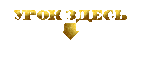 [299x141]
[299x141]
Это цитата сообщения Mademoiselle_Viv Оригинальное сообщение
Тканевый эффект в фотошопе
 [700x563]
[700x563]
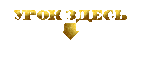 [299x141]
[299x141]
Без заголовка
07-10-2011 20:10
Это цитата сообщения Mademoiselle_Viv Оригинальное сообщение
Коллаж "Copies Skew Warp"
Top Copies Skew Warp
КОЛЛАЖ ДЛЯ COREL PSP
 [показать]
[показать]
Материалы:
Клипарты - "Девушка" и "Пейзаж" (по вашему выбору)
Фильтр:
чтобы скачать фильтр - нажмите на название
Muras Meister / Copies
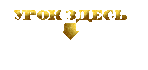 [299x141]
[299x141]
Это цитата сообщения Mademoiselle_Viv Оригинальное сообщение
Коллаж "Copies Skew Warp"
Top Copies Skew Warp
 [показать]
[показать]Материалы:
Клипарты - "Девушка" и "Пейзаж" (по вашему выбору)
Фильтр:
чтобы скачать фильтр - нажмите на название
Muras Meister / Copies
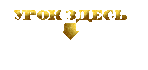 [299x141]
[299x141]

